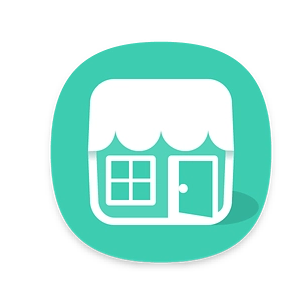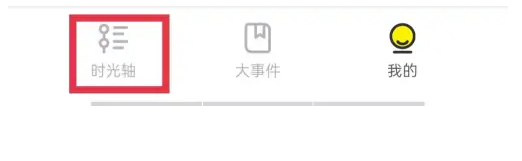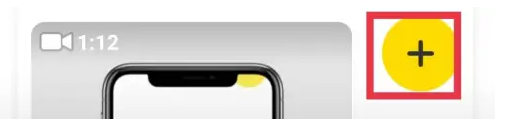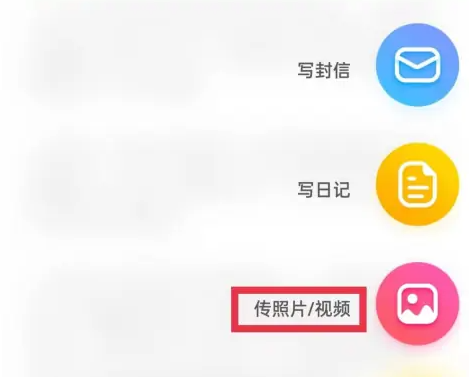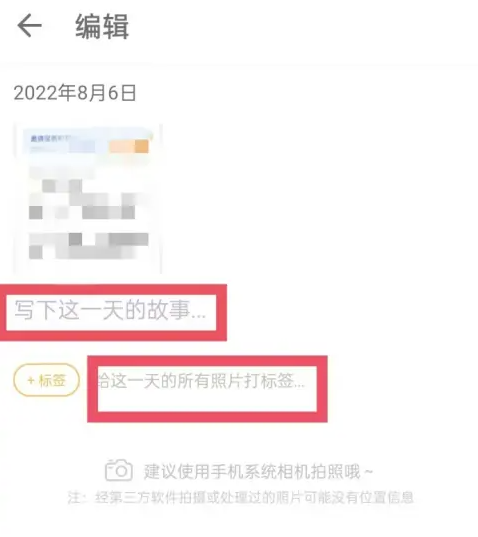首页 >
文章列表 > 时光小屋上传照片怎么操作 时光小屋上传照片操作步骤一览
时光小屋上传照片怎么操作 时光小屋上传照片操作步骤一览
470
2025-02-07
时光小屋:轻松记录宝宝成长点滴!这篇教程将手把手教你如何使用时光小屋APP上传照片和视频,记录下宝宝成长的每一个珍贵瞬间。
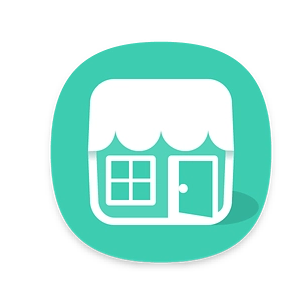
时光小屋照片上传步骤:
- 进入时光轴: 打开时光小屋APP,点击左下角的“时光轴”图标。
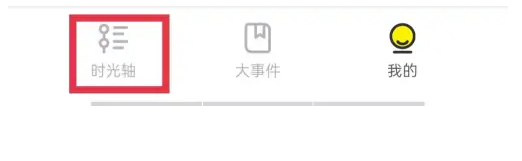
- 点击“添加”: 在时光轴页面底部,找到并点击“添加”按钮。
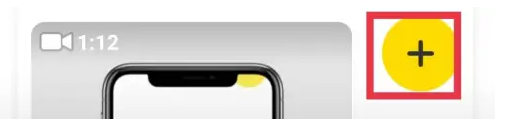
- 选择“上传照片/视频”: 在弹出的选项中,选择“上传照片/视频”。
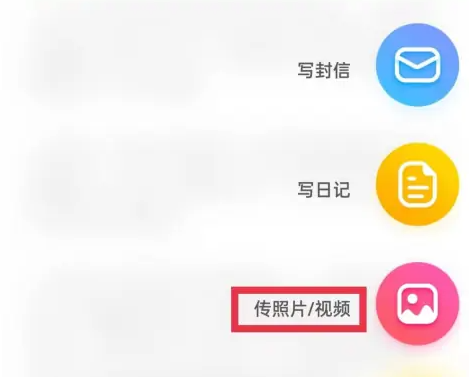
- 上传并添加描述: 选择您想要上传的照片或视频,添加相关的文字描述和标签,最后点击“上传”即可。
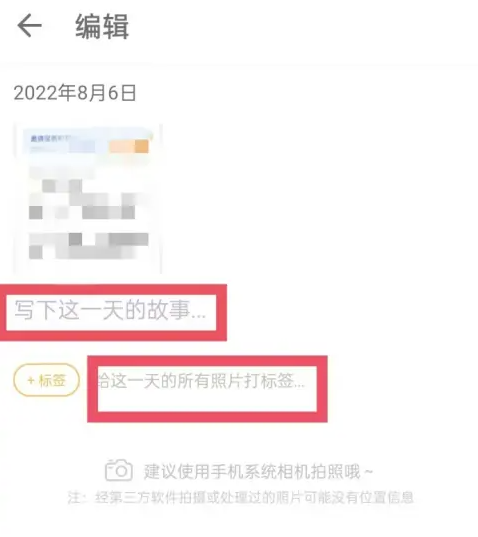
以上就是时光小屋照片上传的完整步骤。现在就开始用时光小屋记录宝宝的成长故事吧!